Cahaya pada laptop pengguna tentunya bisa untuk redup atau cerah sehingga dapat mengatur dengan mudah sekali. Cara menurunkan cahaya laptop ini sangat simpel dan pastinya berhasil karena memang sudah ada fitur. Tentunya fitur ini memudahkan bagi pengguna sehingga dapat mengatur kecerahan.
Langkah Mudah Menurunkan Cahaya Laptop Pengguna
Tentunya ada beberapa cara yang dapat pengguna terapkan untuk akses fitur cahaya sehingga dapat menurunkan. Fitur ini berbeda sekali pada beberapa versi Windows tetapi intinya sama hanya saja penempatan ada perbedaan. Berikut cara efektif menurunkan cahaya laptop untuk para pengguna:
1. Menurunkan Cahaya Laptop dengan Menu Task Bar
Cara yang pertama pengguna bisa kontrol cahaya komputer menggunakan menu Task Bar yang ada di komputer. Tentunya untuk tempat pada setiap versi berbeda tetapi cari saja maka akan menemukan pengaturan cahaya tersebut. Berikut ini cara paling mudah menurunkan cahaya laptop pada Task Bar:
Baca juga : Keyboard Laptop Eror
- Pertama pengguna cari ikon baterai pada menu Task Bar
- Jika sudah ketemu maka klik ikon baterai tersebut
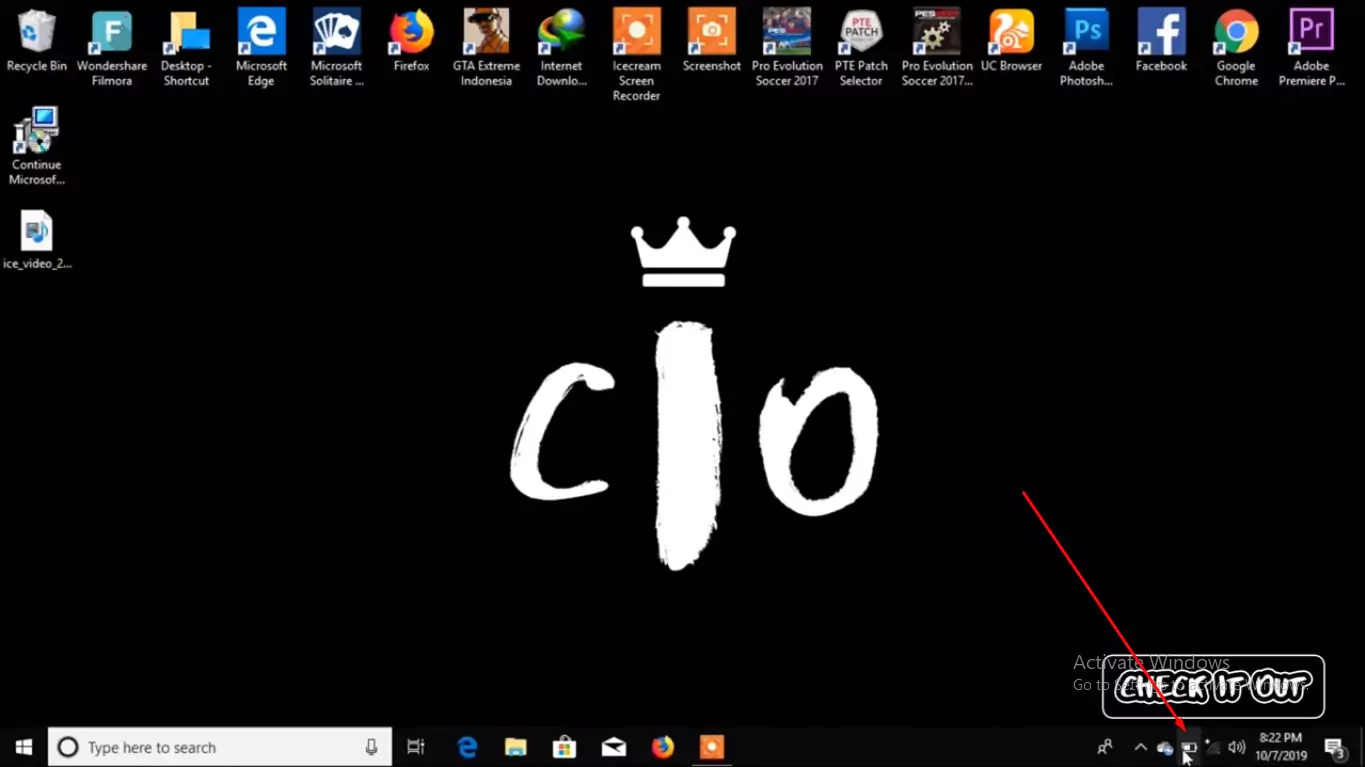
- Setelah itu muncul jendela kecil pada saat klik ikon baterai
- Klik pada ikon matahari untuk menurunkan cahaya laptop
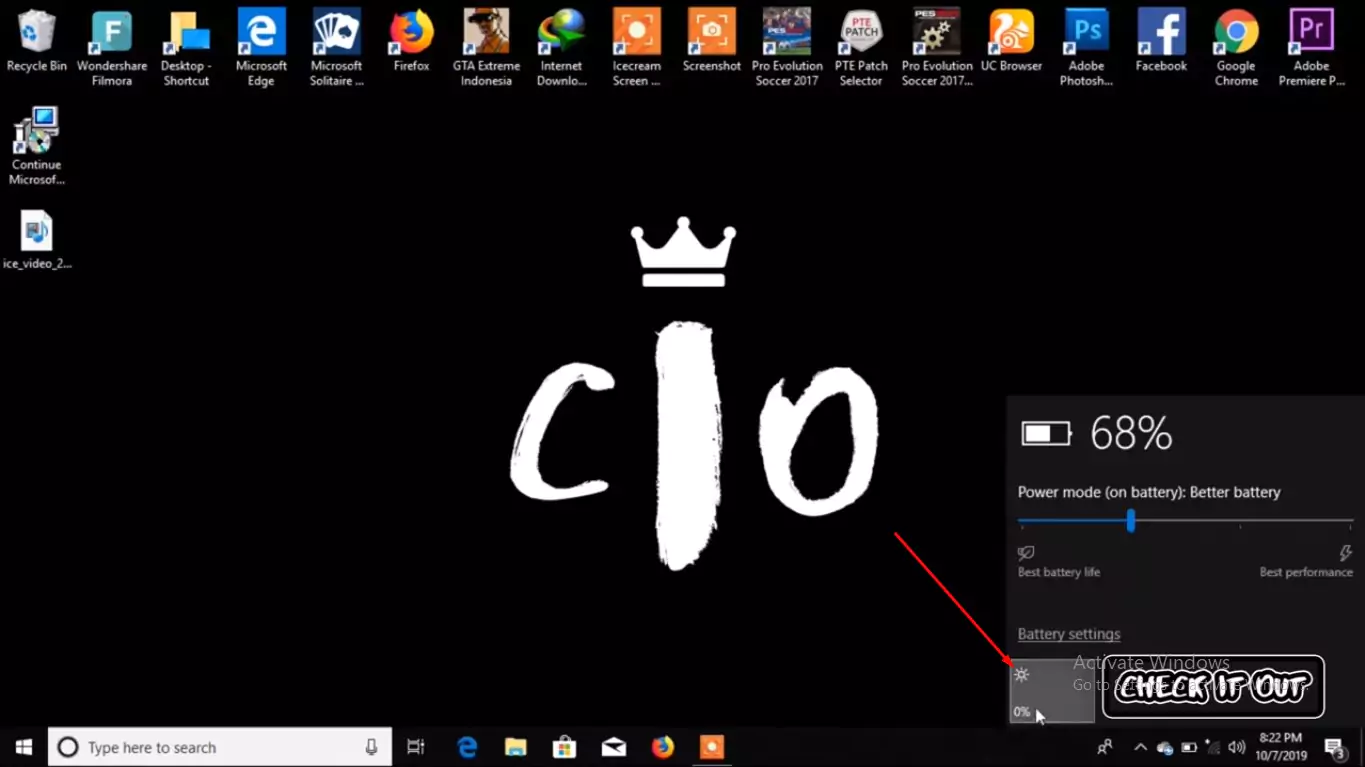
- Pengguna dapat membuat lebih terang maupun gelap
- Selesai, pengguna berhasil menurunkan cahaya laptop
2. Menurunkan Cahaya Laptop Melalui Control Panel
Bagi pengguna yang kesulitan menemukan pengaturan cahaya di menu Task bar maka bisa akses program Control panel. Program ini sudah pasti ada pada setiap versi Windows dan untuk penempatan sama saja. Berikut ini cara sehingga pengguna dapat menurunkan cahaya laptop lewat Control Panel:
- Pertama pengguna cari papan ketik mencari menu
- Klik pada papan ketik hingga terbuka
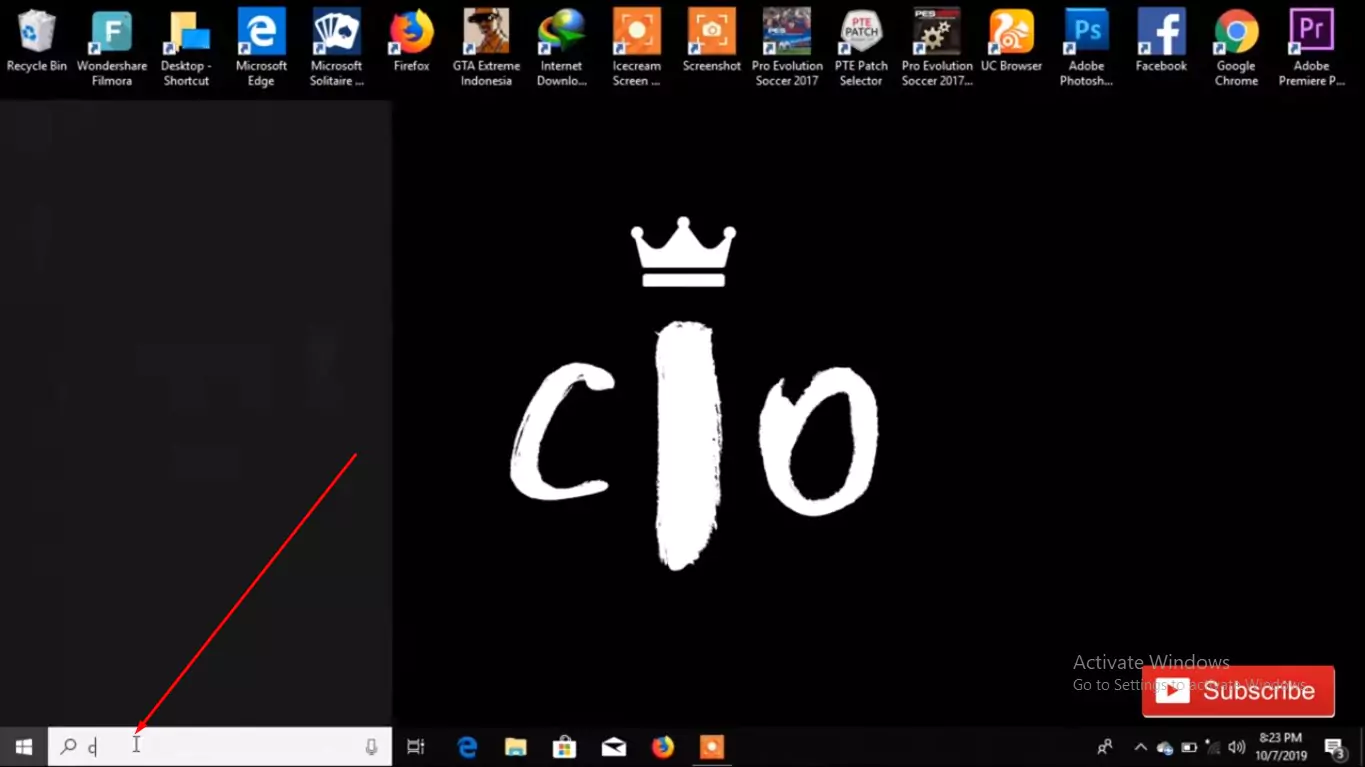
- Selanjutnya ketik kata kunci Control Panel
- Jika sudah muncul program maka klik menu tersebut
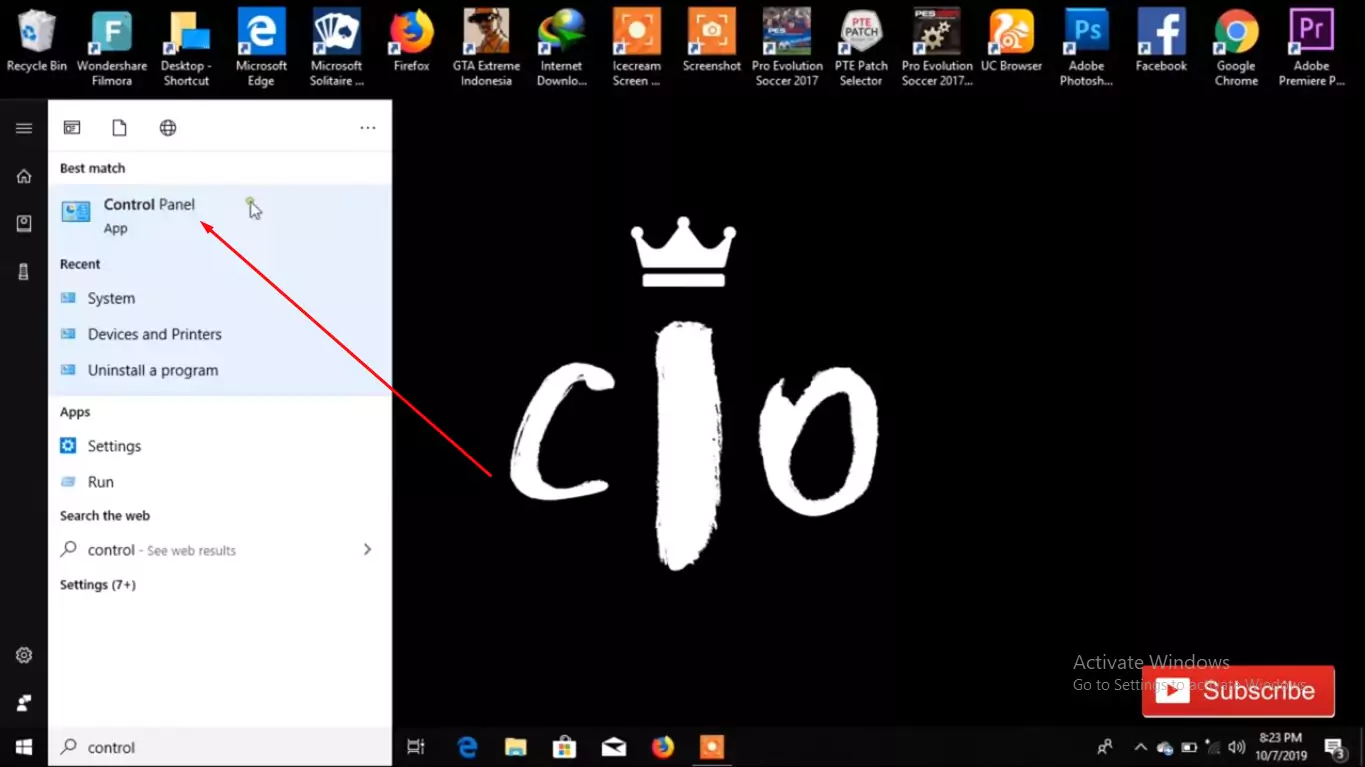
- Tunggu sebentar lalu akan muncul beberapa opsi
- Pilih dan klik pada bagian opsi System and Security
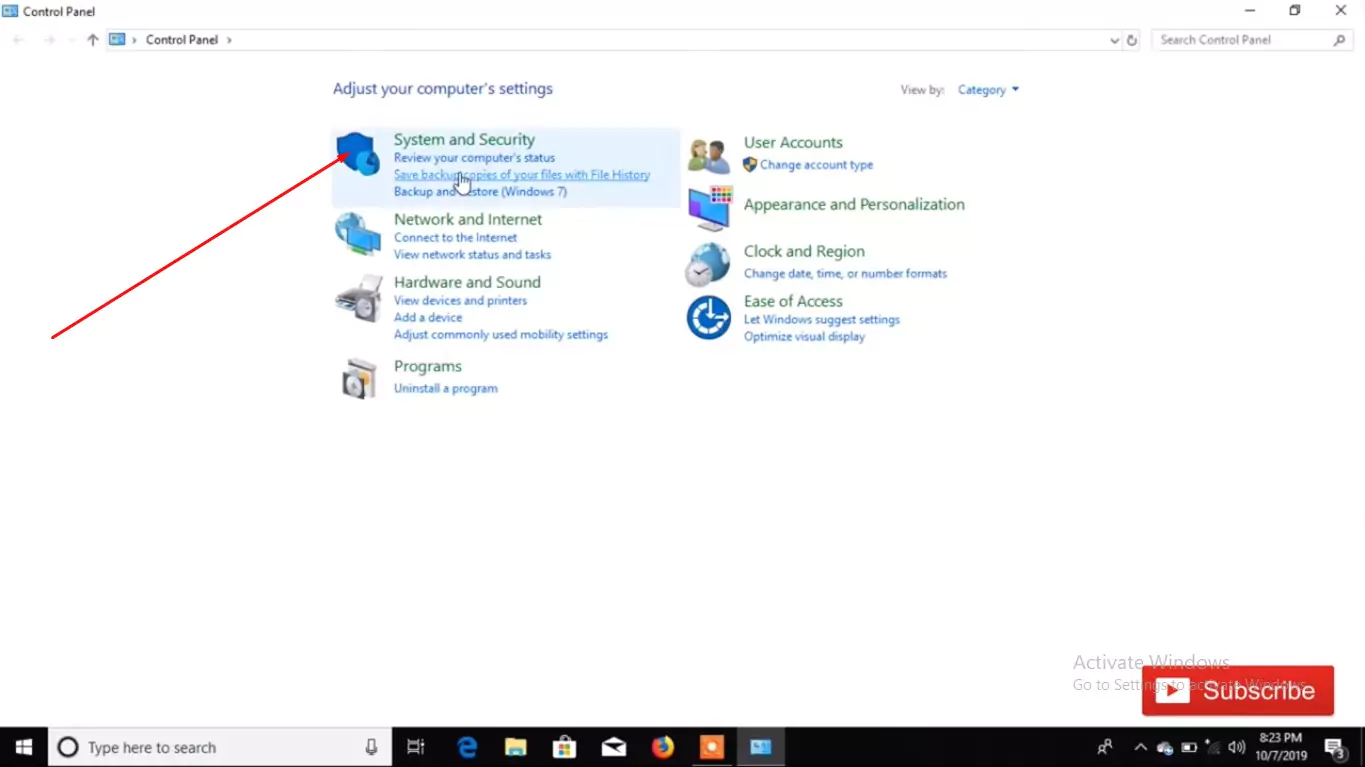
- Selanjutnya pengguna akan masuk menu tersebut
- Pilih pada bagian menu Power Options
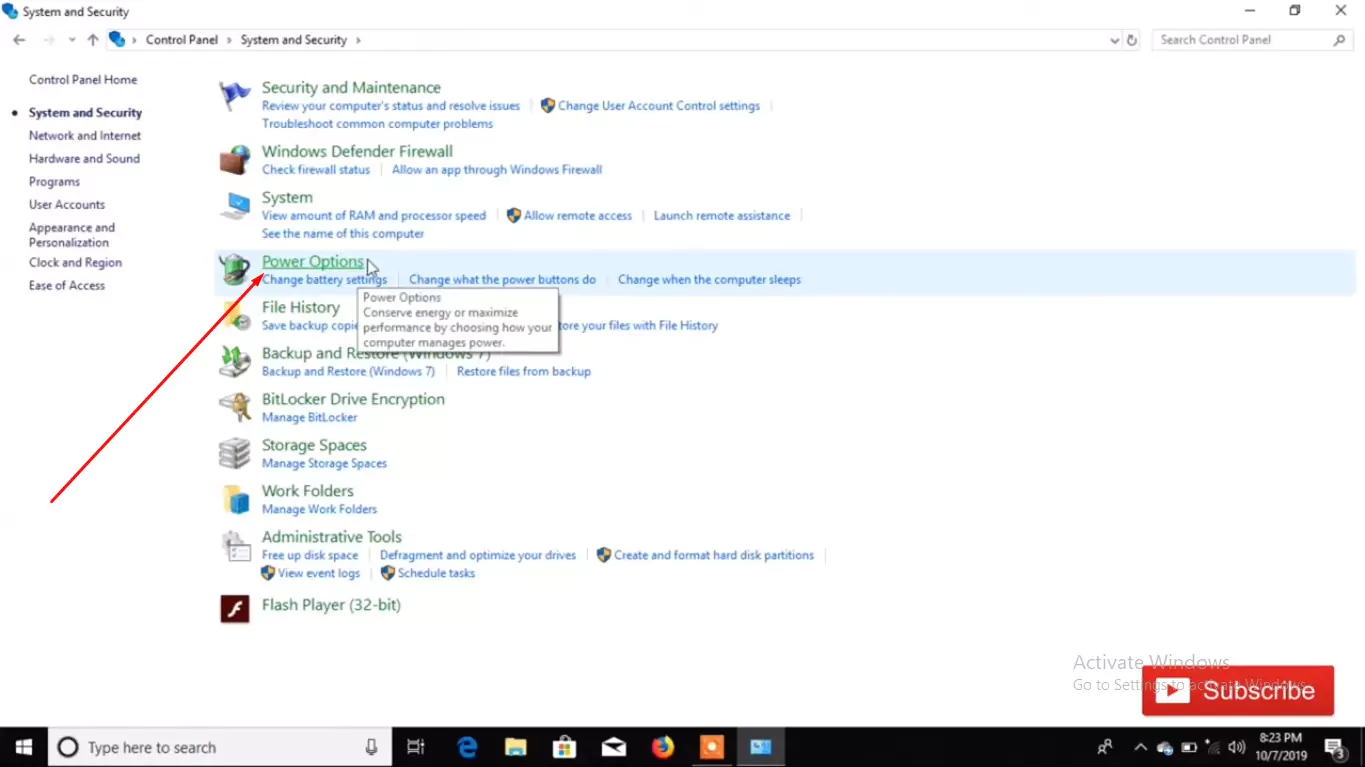
- Lihat pada bagian paling bawah
- Terdapat Screen Brightness pada bagian bawah
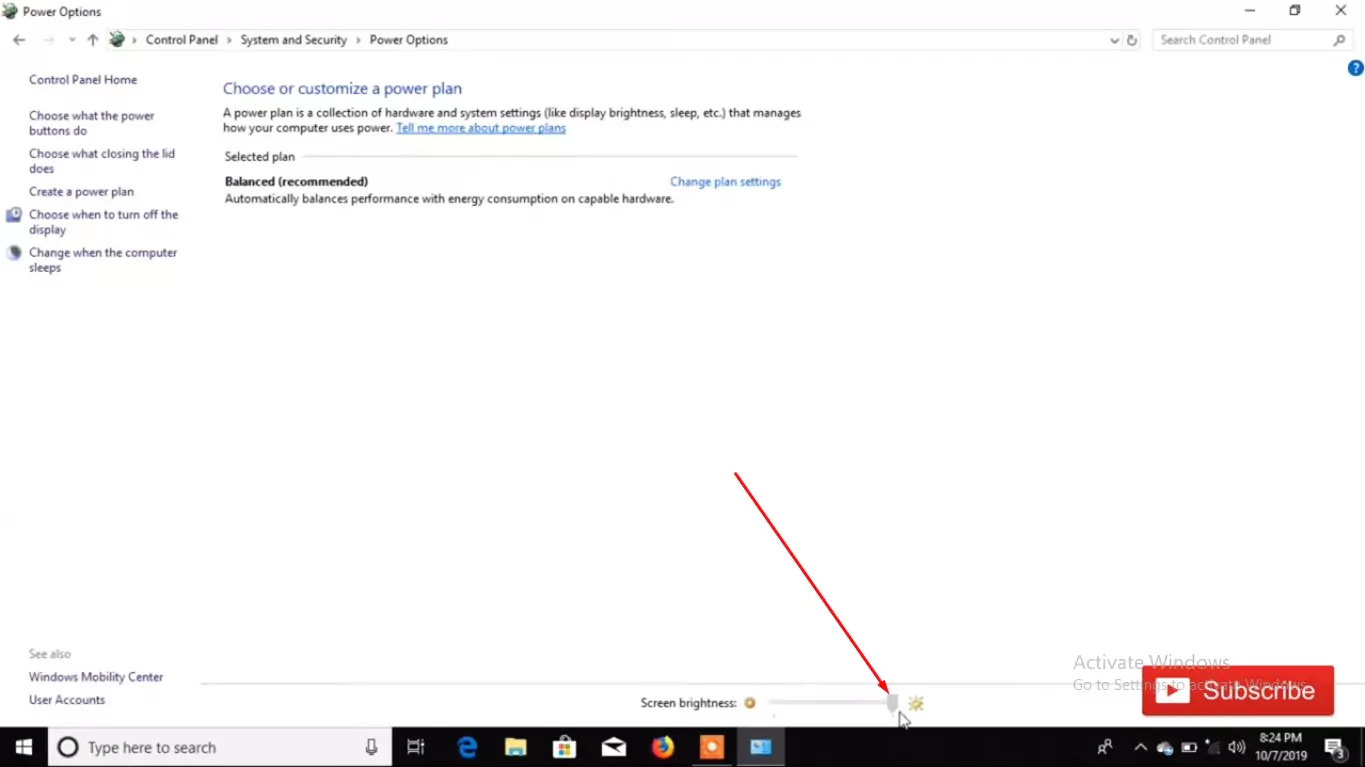
- Klik dan tahan mouse sehingga tarik ke kiri pada menu tersebut
- Selesai, pengguna berhasil kontrol cahaya layar
3. Melalui Menu Setting
Cara yang ketiga ini juga sangat mudah sekali karena pengguna hanya perlu akses menu setting pada laptop atau komputer. Pastinya semua perangkat laptop memiliki program setting tersebut sehingga sangat mudah menemukannya. Berikut cara kontrol cahaya layar mengakses program setting:
- Pertama pengguna klik kiri pada bagian ikon Windows
- Selanjutnya akan muncul menu tersebut
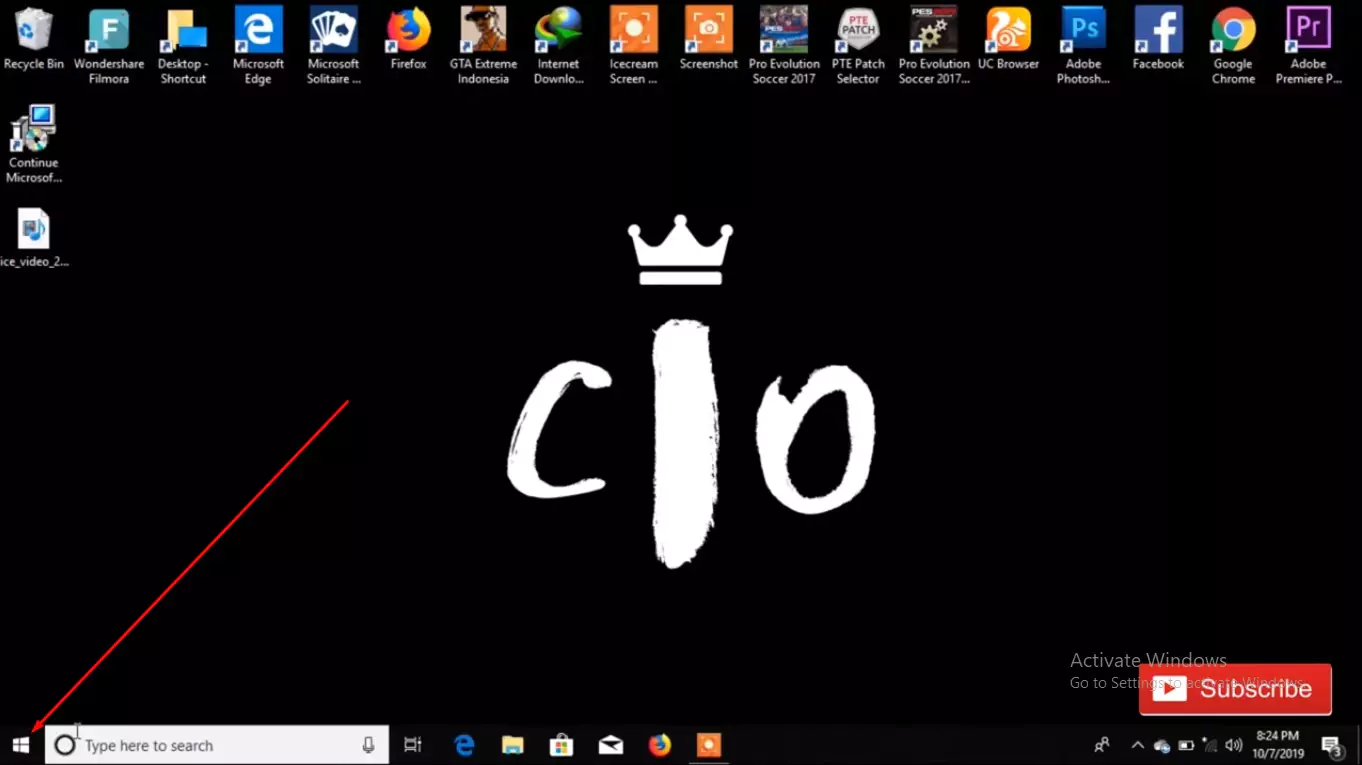
- Klik pada ikon Setting pada menu Windows
- Akan muncul jendela setting pada laptop
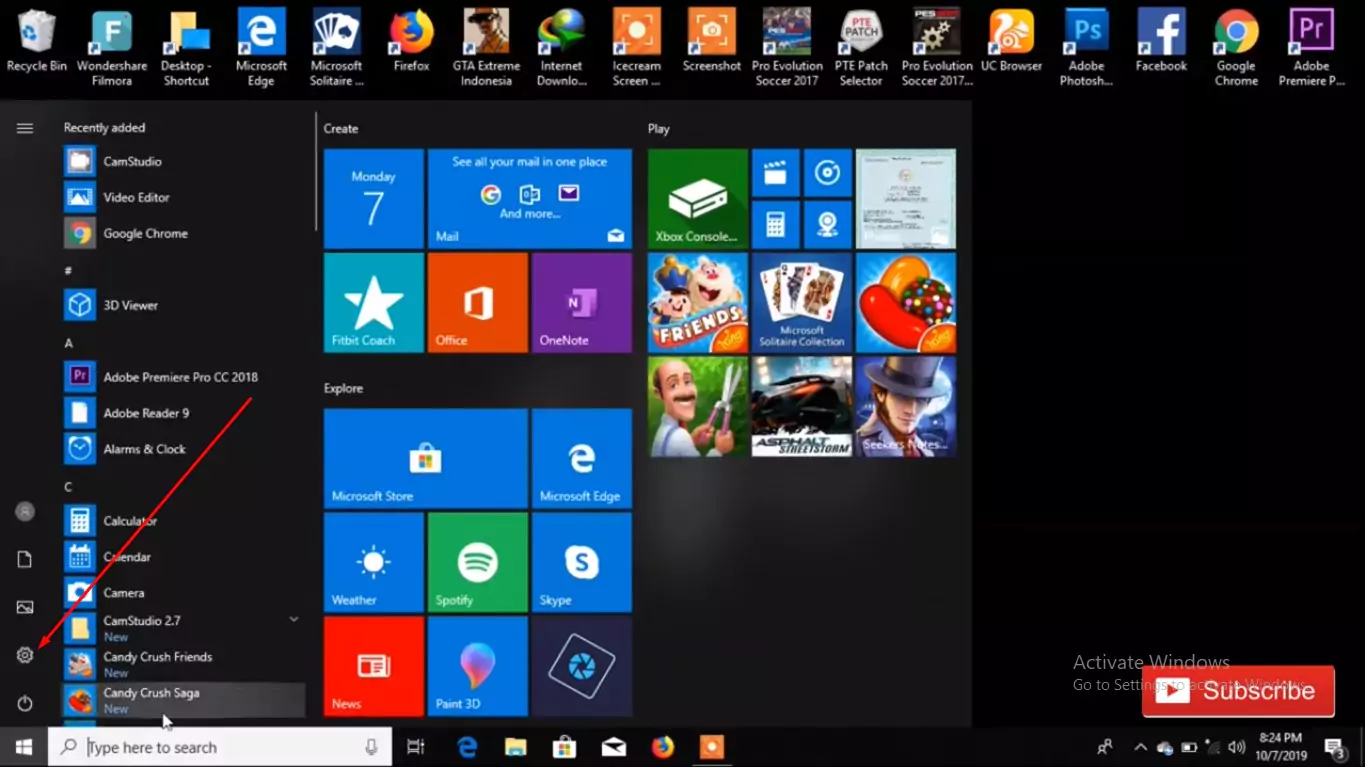
- Pilih dan klik pada kolom pencarian
- Pengguna ketik kata kunci Display
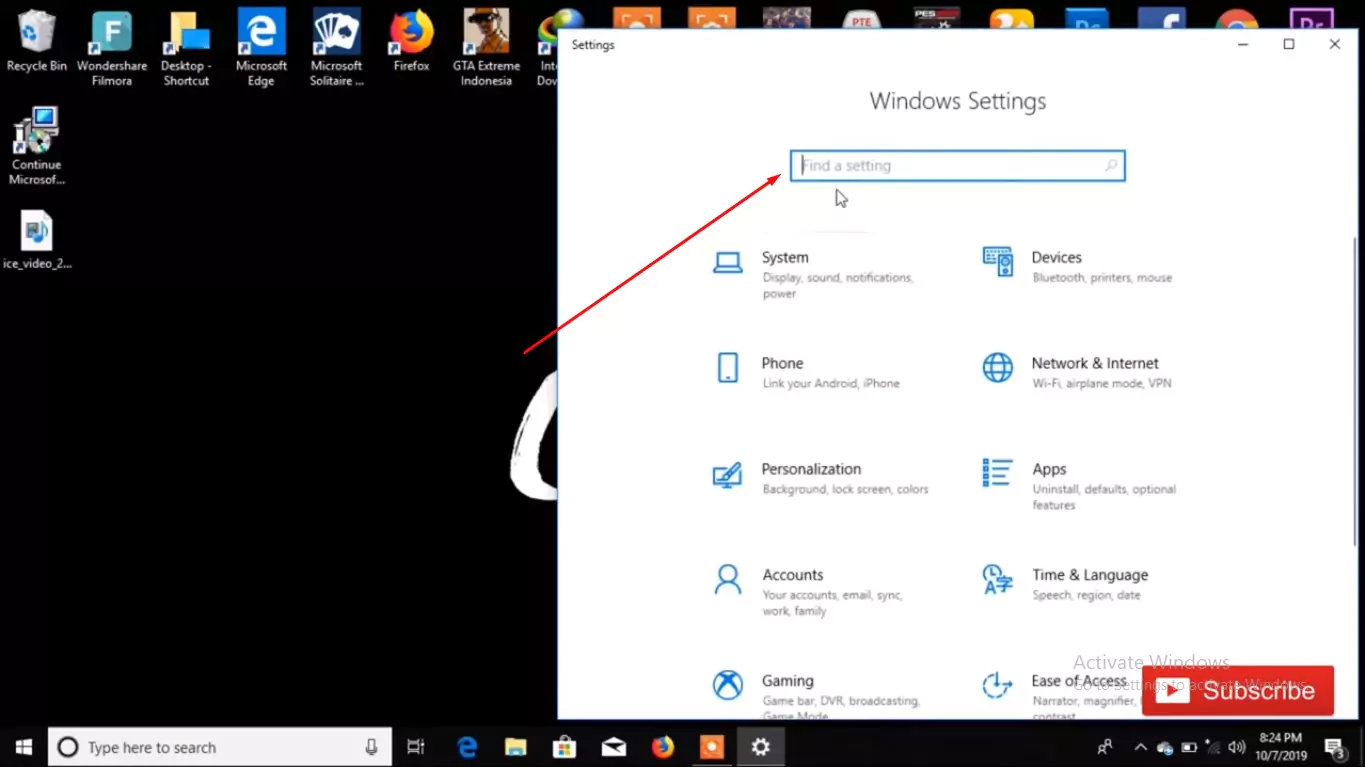
- Muncul beberapa menu setting pada bagian bawah
- Pengguna klik pada bagian Change Display Setting
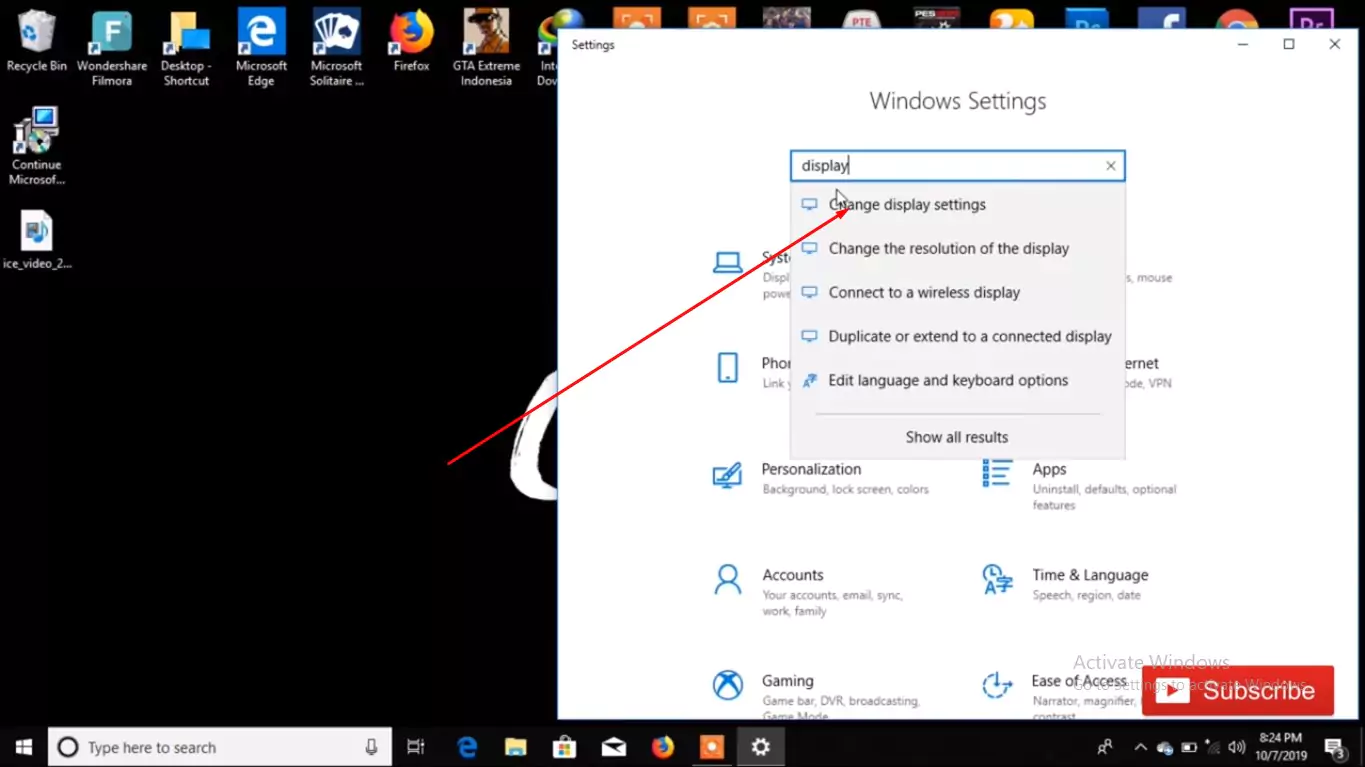
- Selanjutnya pengguna masuk pengaturan Display
- Pada menu tersebut terdapat opsi Change Brightness
- Pengguna bisa mengatur cahaya laptop pada menu tersebut
- Tarik ke kanan untuk membuat cahaya menjadi terang
- Sebaliknya tarik ke kiri agar cahaya menjadi lebih redup
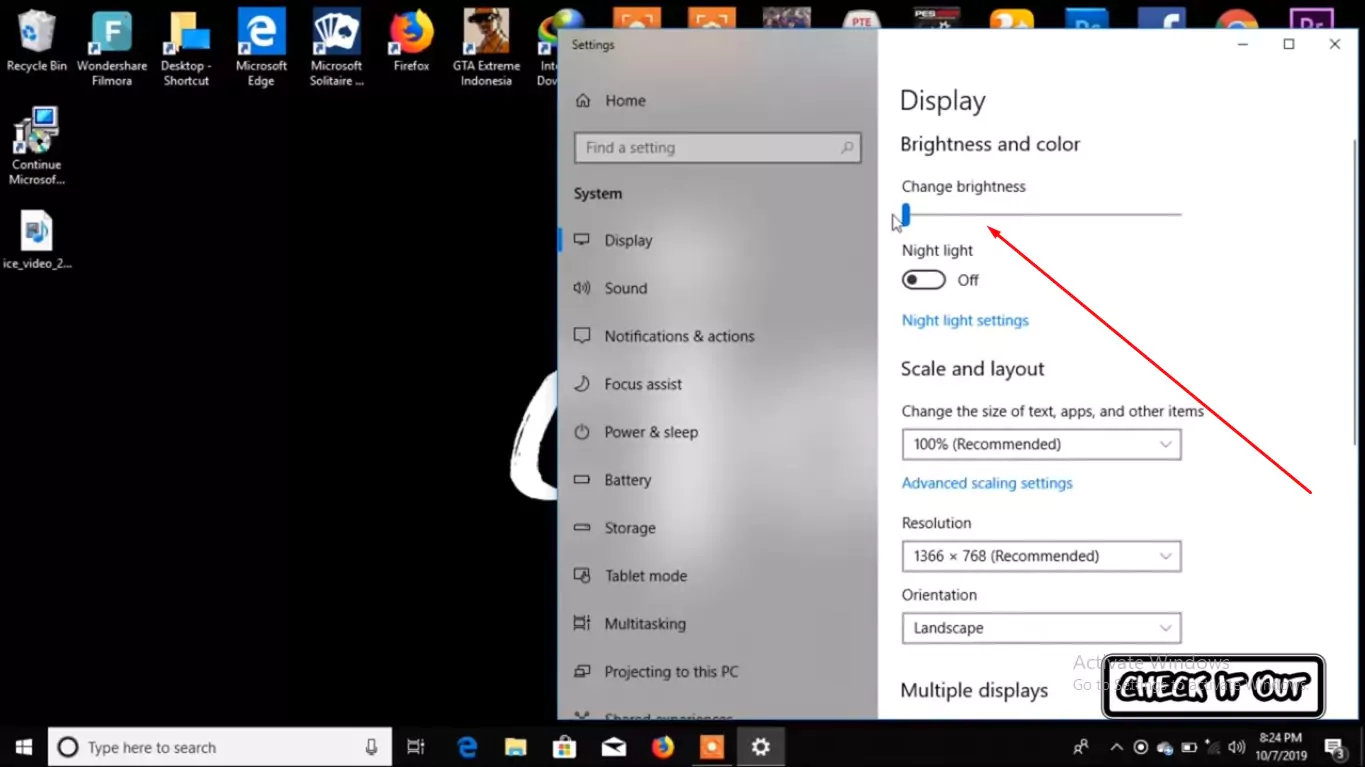
- Selesai, pengguna berhasil melalui Setting
Cara Menurunkan Cahaya Laptop Melalui Keyboard
Selain dengan beberapa cara di atas sehingga terdapat juga langkah mudah kontrol cahaya layar melalui keyboard. Setiap merek laptop memiliki caranya sendiri dan sudah ada tanda pada laptop pengguna. Biasanya tanda tersebut merupakan ikon matahari dengan panah naik atau turun.
Ada beberapa merek laptop yang menempatkan ikon matahari tersebut pada bagian tombol naik turun sehingga pengguna bisa menggunakan. Caranya gampang sekali karena pengguna klik tombol FN + ikon matahari turun. Dengan demikian kombinasi tombol tersebut sehingga menurunkan cahaya laptop.
Tidak hanya itu saja ada juga yang menempatkan ikon tersebut pada bagian tombol F6 dan juga F7 sehingga bisa berbeda. Jika pengguna memiliki laptop seperti itu maka klik saja tombol FN + salah satu tombol tersebut. Dengan demikian pengguna bisa kontrol cahaya layar dengan keyboard saja.
Cara menurunkan cahaya laptop ini sangat mudah sekali karena simpel dan juga bisa menggunakan tombol fungsi. Penempatan beberapa merk laptop memang berbeda-beda tetapi biasanya hanya F6 dan F7 atau tombol naik turun. Dengan demikian pengguna akan mudah menemukan tombol tersebut.

Leave a Reply